Kazalo
Varnostno kopiranje podatkov v programu Outlook Express je pomembno opravilo, zlasti če se vam pokvari računalnik ali če jih želite prenesti v nov računalnik. V tem članku pojasnjujem, kako preprosto ustvariti varnostno kopijo vseh podatkov programa Outlook Express (sporočila, imenik in nastavitve e-poštnega računa) in kako jih preprosto obnoviti (ali prenesti) v drug računalnik z operacijskim sistemom Windows XP.

Del 1: Kako varnostno kopirati e-poštna sporočila Outlook Express
Del 2: Kako obnoviti e-poštna sporočila Outlook Express
Del 3: Kako varnostno kopirati imenik Outlook Express (stiki)
Del 4: Kako obnoviti imenik Outlook Express (stiki)
Del 5: Kako varnostno kopirati e-poštne račune Outlook Express
Del 6: Kako obnoviti e-poštne račune Outlook Express
Del 1: Kako varnostno kopiranje Outlook Express Mail sporočila
Vsa poštna sporočila programa Outlook Express so privzeto shranjena v eni mapi z imenom " Outlook Express " pod vašim trenutnim profilom (Vaše_uporabniško ime) znotraj te lokacije:
- C:\Dokumenti in nastavitve\\Mestne nastavitve\Podatki o aplikacijah\Identitete\{}\Microsoft\
npr. " C:\Dokumenti in nastavitve\Admin\Mestne nastavitve\Podatki o aplikacijah\Identitete\{D8F3C66E-965E-41AE-8A23-A58460ABAE00}\Microsoft\ Outlook Express ”
Če želite ustvariti varnostno kopijo e-poštnih sporočil iz programa Outlook Express, preprosto kopirajte " Outlook Express ", ki se (privzeto) nahaja na zgornji poti. Zgornja pot je privzeta pot, na kateri Outlook Express shranjuje mape in sporočila e-pošte. *
* Opomba: Preden kopirate " Outlook Express " v mapo z varnostno kopijo, je dobro, da potrdite " Outlook Express " shranite mapo v računalniku. Če želite to storiti:
Kako potrditi mapo za shranjevanje Outlook Express"
1. Odprite Outlook Express in v glavnem meniju pojdite na " Orodja " > " Možnosti ”.
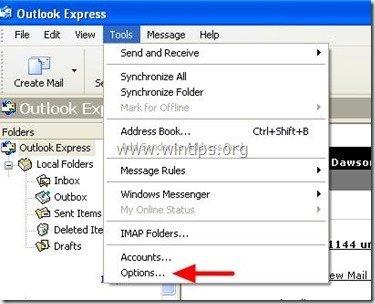
2. Na " Vzdrževanje ", pritisnite " Shranite mapo " gumb za prikaz, kje Outlook Express shranjuje vaše datoteke.
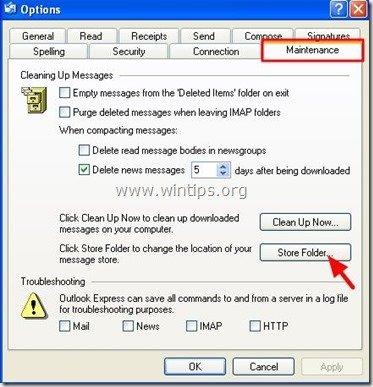
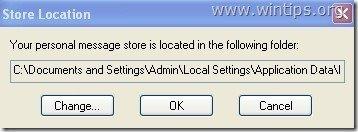
Del 2: Kako obnoviti Outlook Express Mail sporočila
Če želite obnoviti e-poštna sporočila programa Outlook Express iz varnostne kopije, izdelane s postopkom, opisanim v delu 1 :
1. Zaženite Outlook Express in pustite, da program ustvari nov profil.
2 . V glavnem meniju programa Outlook Express se pomaknite na " Datoteka " > " Uvoz " in izberite " Sporočila ”.
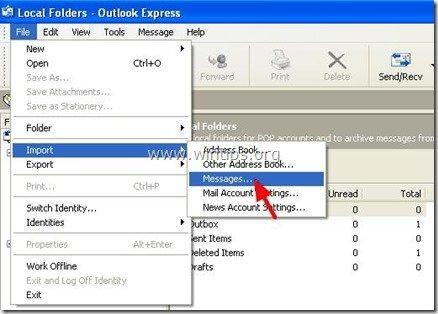
3. Na " Izberite program " izberite " Microsoft Outlook Express 6 " in pritisnite " Naslednji ”.
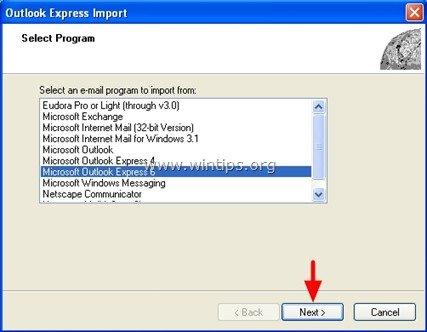
4. Izberite "Glavna identiteta" v razdelku " Uvoz pošte iz identitete OE6 " in pritisnite " OK ’.
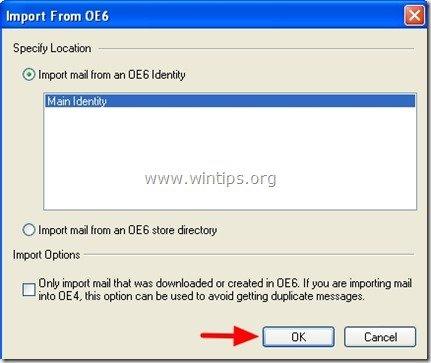
5. Na "Lokacija sporočil " okno pritisnite " Brskanje po ”.
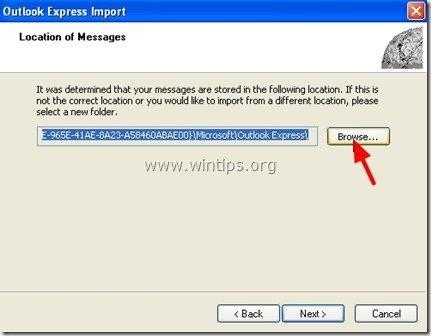
6. Pojdite na lokacijo varnostne kopije (npr. " Moji dokumenti\Zaščitno kopiranje "), izberite " Outlook Express " varnostno mapo in pritisnite " OK ”.
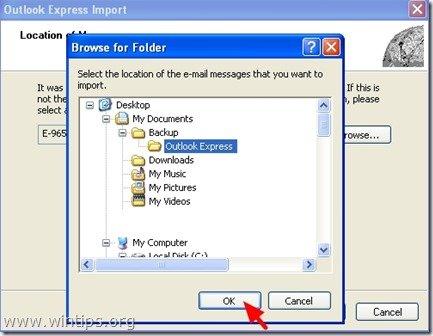
7. Pritisnite si " Naslednji ”.
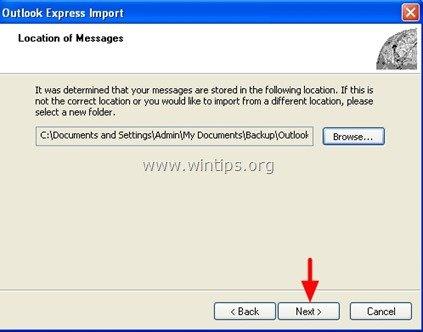
8. Izberite " Vse mape " za uvoz sporočil Outlook Express iz vseh map Outlook Express ali izberite posamezno mapo, iz katere želite uvoziti sporočila, in pritisnite " Naslednji ”.
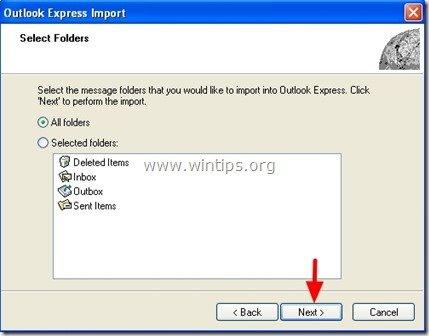
9. Počakajte, da se postopek uvoza zaključi, in pritisnite " Zaključek " v informacijskem oknu.
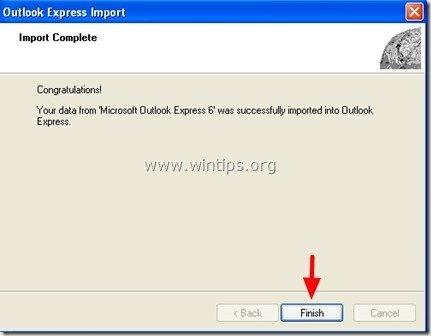
Končali ste!
Del 3: Kako varnostno kopirati imenik Outlook Express
Metoda 1
Za varnostno kopiranje imenika programa Outlook Express preprosto kopirajte " Naslovni imenik ", ki se nahaja na tej poti (privzeto):
- C:\Dokumenti in nastavitve\\Podatki o aplikacijah\Microsoft\
npr. " C:\Dokumenti in nastavitve\Admin\Podatki o aplikacijah\Microsoft\ Naslovni imenik
Metoda 2
Drug način za varnostno kopiranje imenikov (stikov) v programu Outlook Express je uporaba " Izvoz " iz programa Outlook Express. To lahko storite tako:
1. V glavnem meniju programa Outlook Express pojdite na " Orodja " > " Naslovni imenik ”
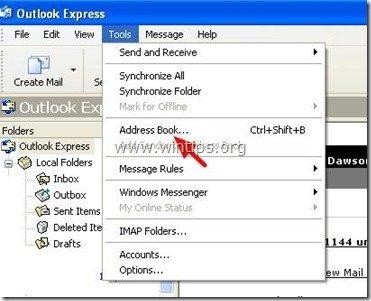
2. Na " Naslovni imenik " v meniju preidite na " Datoteka " > " Izvoz " > " imenik (WAB) ”

3. Določite lokacijo (npr. lokacijo varnostne kopije) in ime datoteke za izvoženo datoteko imenika in kliknite " Shrani ”.
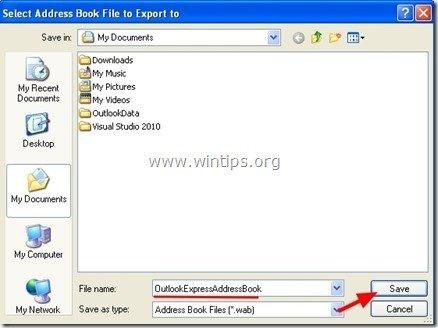
Del 4: Kako obnoviti imenik Outlook Express
1. V glavnem meniju programa Outlook Express pojdite na " Orodja " > " Naslovni imenik ”.
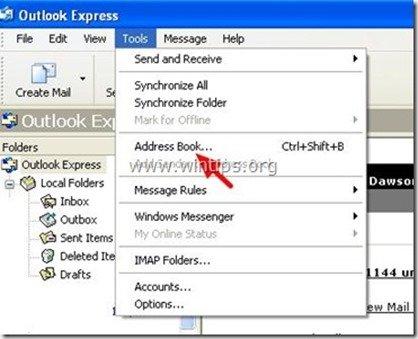
2. Na " Naslovni imenik " v meniju preidite na " Datoteka " > " Uvoz " > " imenik (WAB) ”
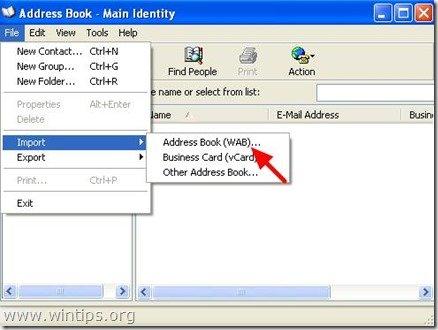
3. Izberite datoteko imenika, iz katere želite uvoziti (npr. " Admin.wab ") in kliknite " Odpri ”.
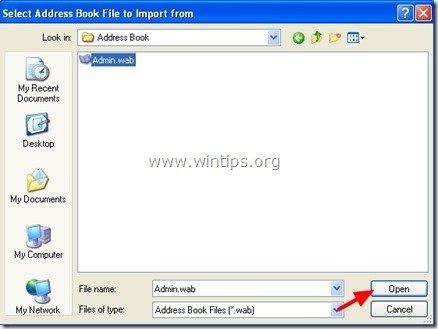
5. Počakajte, da se postopek uvoza zaključi, in končali ste!
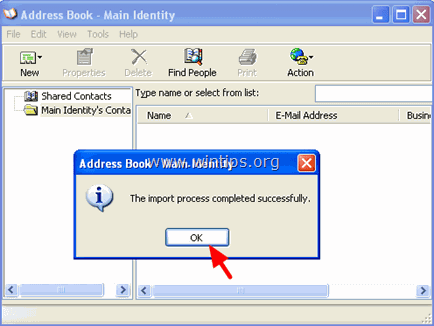
Del 5: Kako varnostno kopirati nastavitve računa Outlook Express
Za varnostno kopiranje e-poštnih računov Outlook Express lahko uporabite čarovnika za izvoz računa iz programa Outlook Express.
Izvoz nastavitev računa Outlook Express:
1. Odprite Outlook Express in se pomaknite v " Orodja " > " Računi ”.
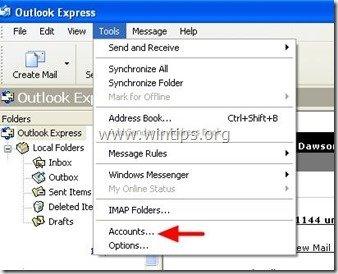
2. Na spletni strani Internetni računi v oknu " Pošta " izberite e-poštni račun, ki ga želite izvoziti, in kliknite " Izvoz " gumb".
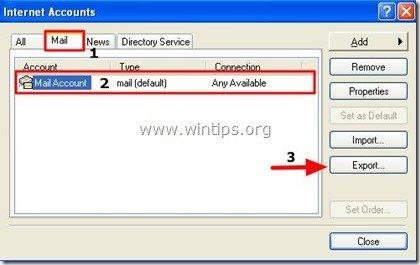
3. Določite lokacijo (npr. lokacijo varnostne kopije) in ime datoteke za datoteko z izvoženim računom (npr. " MailAccount.iaf ") in kliknite " Shrani ”.
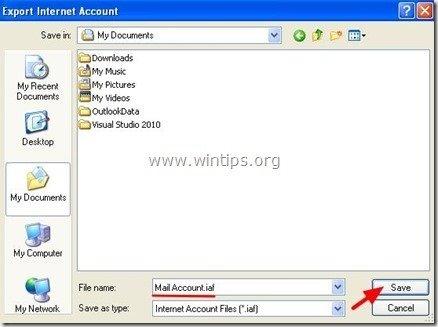
Del 6: Kako obnoviti nastavitve računov Outlook Express
Če želite obnoviti e-poštne račune Outlook Express, lahko uporabite čarovnika za uvoz računa iz programa Outlook Express.
Uvoz nastavitev računa Outlook Express:
1. Odprite Outlook Express in se pomaknite v " Orodja " > " Računi ”.
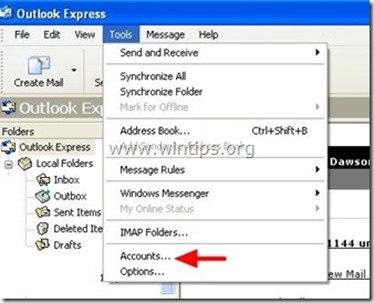
2. Na spletni strani Internetni računi v oknu " Pošta ", pritisnite " Uvoz ".
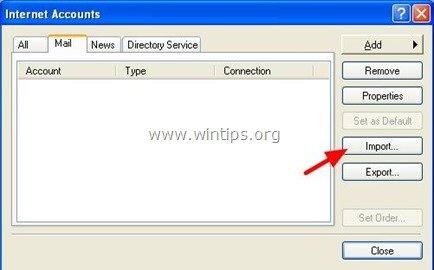
3. Izberite datoteko z izvoženim računom iz varnostne kopije (npr. " MailAccount.iaf ") in pritisnite " Odpri ”.
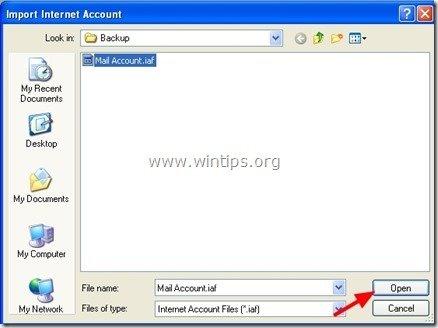
4. Končno zaprite " Internetni računi " okno z možnostmi in pripravljeni ste!

Andy Davis
Blog sistemskega skrbnika o sistemu Windows





